
Adăugarea ecuațiilor matematice în Numbers pe Mac
Puteți adăuga expresii și ecuații matematice drept obiecte mobile într-o foaie de calcul. Pentru a adăuga o ecuație, trebuie să o compuneți în caseta de dialog pentru ecuații din Numbers utilizând comenzi LaTeX sau elemente MathML, apoi să introduceți ecuația în foaia dvs. de calcul.
De asemenea, puteți adăuga ecuații intern cu textul în casete de text și forme.
Notă: Dacă ați instalat aplicația MathType 6.7d sau o versiune ulterioară (o aplicație pentru compunerea expresiilor matematice), o puteți utiliza pentru a crea ecuații făcând clic pe simboluri și tastându-le în fereastra MathType.
Adăugarea unei ecuații folosind LaTeX sau MathML
Efectuați una dintre următoarele acțiuni:
Plasarea ecuației intern cu textul: Plasați punctul de inserare într-o casetă de text sau formă sau selectați textul care doriți să fie înlocuit de ecuație.
Plasați ecuația astfel încât să poată fi deplasată liber: Faceți clic în afara foii pentru a vă asigura că nu este selectat nimic.
Alegeți Inserare > Ecuație (din meniul Inserare din partea de sus a ecranului).
Dacă ați instalat MathType, va apărea o casetă de dialog în care puteți alege dacă utilizați Numbers pentru a crea ecuația. Faceți clic pe Utilizează Numbers.
Introduceți o ecuație în câmp utilizând comenzi LaTeX sau elemente MathML.
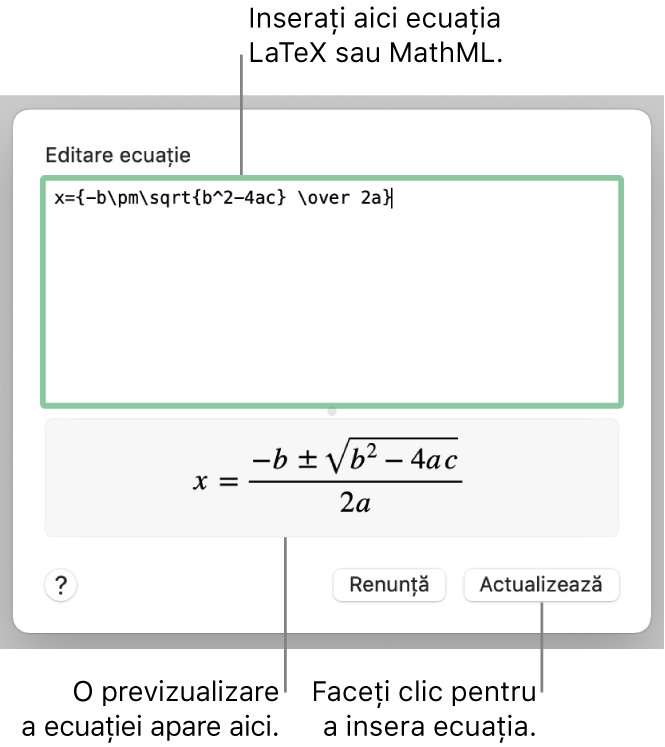
Pentru informații în legătură cu utilizarea comenzilor LaTeX compatibile sau a elementelor și a atributelor MathML, consultați articolul de asistență Apple Despre compatibilitatea cu LaTeX și MathML.
Faceți clic pe Inserează.
Dacă ați adăugat o ecuație mobilă, trageți ecuația pentru a o repoziționa pe foaie.
Adăugarea unei ecuații folosind MathType
Dacă aveți MathType 6.7d sau o versiune ulterioară, puteți să o utilizați pentru a adăuga ecuații în foaia dvs. de calcul.
Sfat: Pentru a configura MathType ca editor implicit de ecuații, selectați Numbers > Preferințe (din meniul Numbers din partea de sus a ecranului), faceți clic pe General, apoi selectați „Inserează ecuațiile cu MathType”.
Efectuați una dintre următoarele acțiuni:
Plasarea ecuației intern cu textul: Plasați punctul de inserare în caseta de text sau în formă sau selectați textul care doriți să fie înlocuit de ecuație.
Plasați ecuația astfel încât să poată fi deplasată liber: Faceți clic în afara foii pentru a vă asigura că nu este selectat nimic.
Alegeți Inserare > Ecuație (din meniul Inserare din partea de sus a ecranului).
Dacă ați configurat MathType ca editor implicit al ecuațiilor, MathType se deschide automat (după ce introduceți o ecuație pentru prima dată). În caz contrar, faceți clic pe Utilizează MathType în caseta de dialog care apare.
Pentru a introduce ecuația, faceți clic pe simboluri și tastați în fereastra MathType.
Pentru instrucțiuni de utilizare a instrumentelor MathType, consultați Ajutor MathType.
Pentru a salva ecuația, selectați Fișier > Închide și revino în Numbers (din meniul Fișier din partea de sus a ecranului), apoi faceți clic pe Da în caseta de dialog care apare.
Dacă ați adăugat o ecuație mobilă, trageți ecuația pentru a o repoziționa pe foaie.
Pentru a edita ecuația, faceți dublu clic pe ecuație pentru a deschide fereastra MathType.
Editarea, ștergerea sau mutarea unei ecuații cu LaTeX sau MathML
După ce adăugați o ecuație, o puteți modifica.
Editarea unei ecuații: Faceți dublu clic pe ecuație, faceți modificările necesare, apoi faceți clic pe Actualizează.
Mutarea unei ecuații: Faceți clic pe ecuație, apoi trageți-o din centru într-un alt loc din foaie sau din text.
Schimbarea dimensiunii sau culorii unei ecuații: Faceți clic pe ecuație, apoi utilizați comenzile din bara laterală din dreapta pentru a schimba dimensiunea fontului, culoarea sau alinierea ecuației. Dacă nu vedeți bara laterală, faceți clic pe
 în bara de instrumente. De asemenea, puteți să faceți clic pe un mâner alb din jurul ecuației și să trageți spre interior sau spre exterior pentru a-i modifica dimensiunea.
în bara de instrumente. De asemenea, puteți să faceți clic pe un mâner alb din jurul ecuației și să trageți spre interior sau spre exterior pentru a-i modifica dimensiunea.Copierea unei ecuații: Faceți clic pe ecuație, alegeți Editare > Copiază (din meniul Editare din partea de sus a ecranului), apoi alegeți Editare > Lipește. Trageți ecuația copiată într-un alt loc pe foaie.
Ștergerea unei ecuații: Faceți clic pe ecuație, apoi apăsați tasta Șterge pe tastatură.
Mutarea unei ecuații mobile intern cu textul: Tăiați și lipiți ecuația de pe foaie într-o casetă de text sau formă. Consultați Plasarea obiectelor într-o casetă de text sau într-o formă.